Excel grafiğine yatay kıyaslama hedefi/temel çizgisi nasıl eklenir?
Diyelim ki Excel'de dört takımın satış miktarını göstermek için bir sütun grafiği oluşturdunuz. Ancak şimdi, grafiğe yatay bir kıyaslama çizgisi eklemek istiyorsunuz, bunu nasıl çözebilirsiniz? Bu makale size üç çözüm sunacak!
- Excel grafiğinde yeni bir veri serisi ekleyerek yatay kıyaslama/temel/hedef çizgisi ekleme
- Harika bir araçla Excel grafiğine yatay kıyaslama/hedef/temel çizgisi ekleme
- Excel grafiğinde Özel Yapıştır ile yatay kıyaslama/hedef/temel çizgisi ekleme
Excel grafiğinde yeni bir veri serisi ekleyerek yatay kıyaslama/temel/hedef çizgisi ekleme
Bu yöntem, mevcut bir Excel grafiğine kıyaslama çizgisi, temel çizgi veya hedef çizgi eklemek için size rehberlik etmek üzere kıyaslama çizgisini örnek alacaktır.
1. Kaynak verinin yanına bir Kıyaslama Çizgisi sütunu ekleyin ve kıyaslama değerleriyle doldurun. Ekran görüntüsüne bakın:
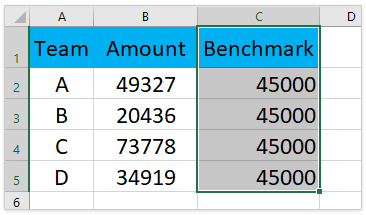
2. Mevcut grafiğe sağ tıklayın ve bağlam menüsünden "Veri Seç" seçeneğini tıklayın. Ekran görüntüsüne bakın:
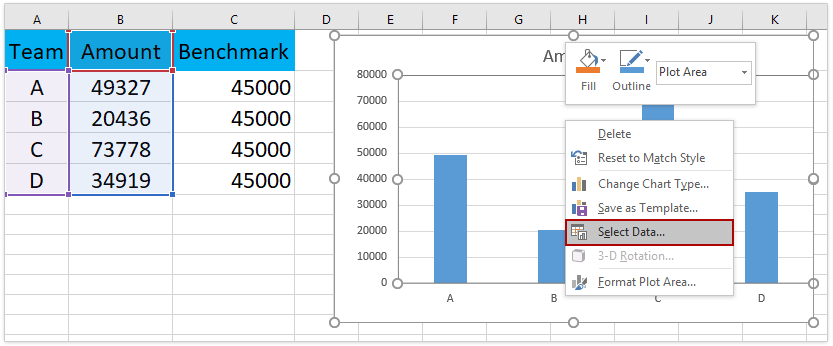
3. "Veri Kaynağını Seç" iletişim kutusunda lütfen "Seri Girdileri (Seriler)" bölümündeki "Ekle" düğmesine tıklayın. Ekran görüntüsüne bakın:
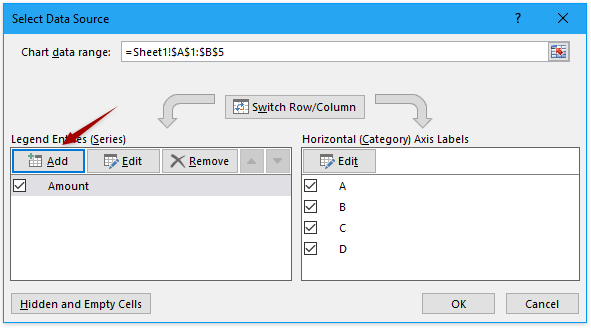
4. Açılan "Seri Düzenle" iletişim kutusunda lütfen (1) "Seri Adı" kutusuna Kıyaslama Çizgisi yazın, (2) sütun başlığını hariç tutarak Kıyaslama Çizgisi sütununu "Seri Değeri" olarak belirtin ve (3) her iki iletişim kutusunu da kapatmak için sırasıyla Tamam düğmelerine tıklayın. Ekran görüntüsüne bakın:
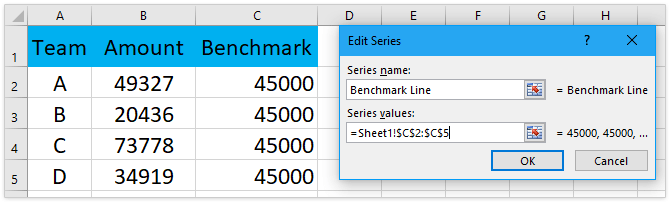
5. Şimdi kıyaslama çizgisi serisi grafiğe eklendi. Kıyaslama çizgisi serisine sağ tıklayın ve bağlam menüsünden "Seri Grafiği Türünü Değiştir" seçeneğini seçin. Ekran görüntüsüne bakın:
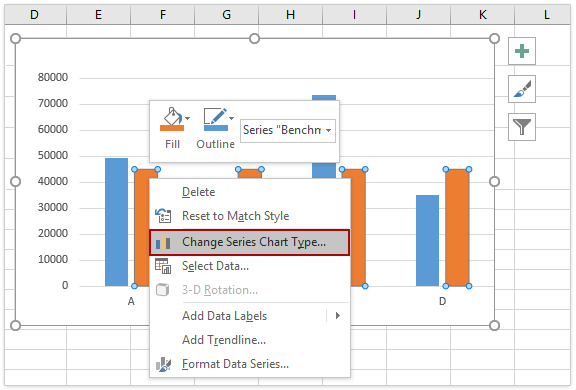
6. "Grafik Türünü Değiştir" iletişim kutusunda lütfen yeni veri serisinin grafik türünü "Yatay Çizgi ile Dağılım" olarak belirtin, "İkincil Eksen" seçeneğinin işaretini kaldırın ve Tamam düğmesine tıklayın. Ekran görüntüsüne bakın:
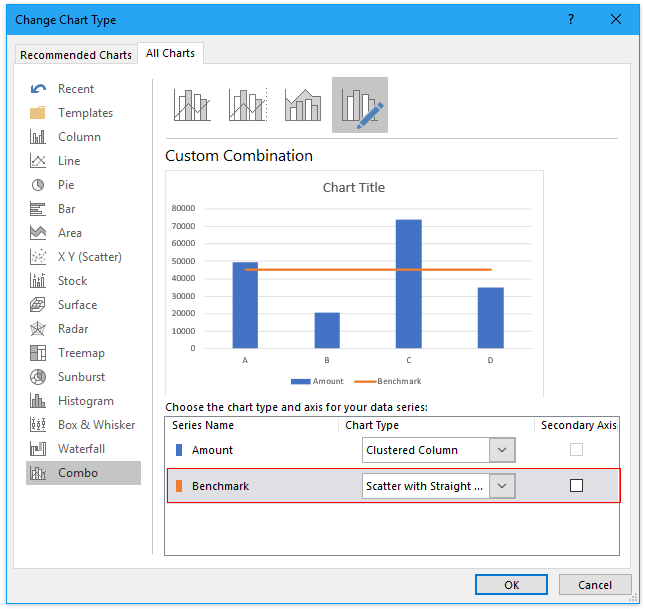
Şimdi kıyaslama çizgisinin sütun grafiğine eklendiğini göreceksiniz. Grafiği düzenlemeye devam edin.
7. Yatay X eksenine sağ tıklayın ve bağlam menüsünden "Eksen Biçimlendir" seçeneğini seçin.

8. Eksen Biçimlendir panelinde lütfen "Eksen Seçenekleri" sekmesindeki "Eksen Konumu" bölümünde "Onay İşaretlerinde" seçeneğini işaretleyin.
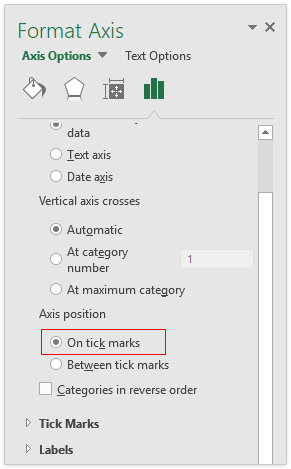
Şimdi aşağıdaki ekran görüntüsünde gösterildiği gibi yatay kıyaslama çizgisi eklendi:
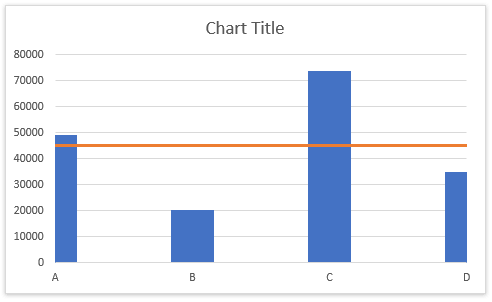
Harika bir araçla Excel grafiğine yatay kıyaslama/hedef/temel çizgisi ekleme
Kutools for Excel yüklüyse, "Grafiğe Çizgi Ekle" özelliğini uygulayarak Excel'deki şu anda seçili grafiğe ortalama çizgi, kıyaslama çizgisi, hedef çizgisi, temel çizgi vb. hızlıca ekleyebilirsiniz.
1. Kıyaslama çizgisi ekleyeceğiniz grafiği seçin.

2. Bu özelliği etkinleştirmek için "Kutools" > "Charts" > "Add Line to Chart" seçeneklerine tıklayın.
3. Çizgiyi grafiğe ekleme iletişim kutusunda lütfen "Diğer değerler" seçeneğini işaretleyin, belirtilen değeri içeren hücreye başvurun veya belirtilen değeri doğrudan girin ve Tamam düğmesine tıklayın. Ekran görüntüsüne bakın:

Şimdi belirtilen kıyaslama çizgisi seçili grafiğe eklendi.
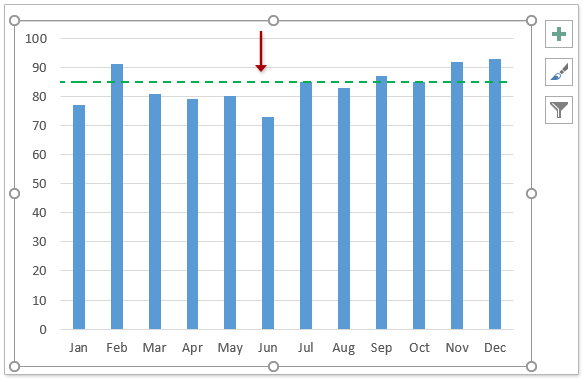
Not: Kıyaslama çizgisini ihtiyaçlarınıza göre kolayca biçimlendirebilirsiniz:
(1) Kıyaslama çizgisine çift tıklayarak "Hata Çubukları Biçimlendirme" panelini etkinleştirin.
(2) "Doldurma & Çizgi" sekmesini etkinleştirin ve çizgi rengi, kesikli çizgi türü, çizgi genişliği vb. parametreleri değiştirerek kıyaslama çizgisini özgürce biçimlendirebilirsiniz.
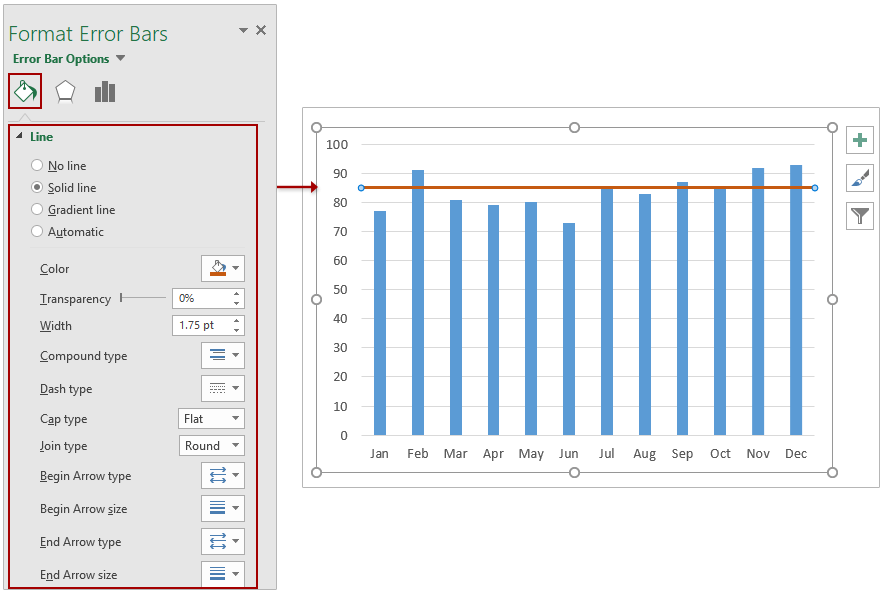
Excel grafiğinde Özel Yapıştır ile yatay kıyaslama/hedef/temel çizgisi ekleme
Bu yöntem, kıyaslama/hedef/temel çizgi verilerini hedef grafiğe yeni bir veri serisi olarak kopyalamak için size rehberlik edecek ve ardından yeni serinin grafik türünü Excel'de "Yatay Çizgi ile Dağılım" olarak değiştirecektir.
1. Çalışma sayfasına aşağıda ekran görüntüsünde gösterildiği gibi kıyaslama verilerinizi girin.

Not: Ekran görüntüsünde, 12 kaynak verimizde 12 kayıt olduğunu gösterir; 85 ise kıyaslama satışlarını ifade eder ve bunları ihtiyaçlarınıza göre değiştirebilirsiniz.
2. Kıyaslama verilerini seçin (örneğimde D2:E4 aralığı) ve Ctrl + C tuşlarına aynı anda basarak kopyalayın.
3. Orijinal grafiği etkinleştirmek için tıklayın ve ardından "Ana Sayfa" > "Yapıştır" > "Özel Yapıştır" seçeneğine tıklayın. Ekran görüntüsüne bakın:
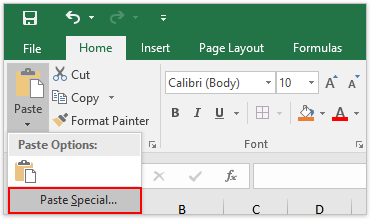
4. Açılan "Özel Yapıştır" iletişim kutusunda lütfen "Yeni Seri" seçeneğini, "Sütunlar" seçeneğini, "İlk Satırda Seri Adları" onay kutusunu, "İlk Sütunda Kategoriler (X Etiketleri)" onay kutusunu işaretleyin ve ardından Tamam düğmesine tıklayın. Ekran görüntüsüne bakın:

Şimdi kıyaslama verileri etkinleştirilmiş grafiğe yeni bir veri serisi olarak eklendi.
5. Grafiğin içinde yeni Kıyaslama serisine sağ tıklayın ve bağlam menüsünden "Seri Grafiği Türünü Değiştir" seçeneğini seçin. Ekran görüntüsüne bakın:

6. Şimdi Grafik Türünü Değiştir iletişim kutusu açıldı. Lütfen Kıyaslama serisinin Grafik Türünü "Yatay Çizgi ile Dağılım" olarak belirtin, arkasındaki "İkincil Eksen" seçeneğinin işaretini kaldırın ve ardından Tamam düğmesine tıklayın. Ekran görüntüsüne bakın:
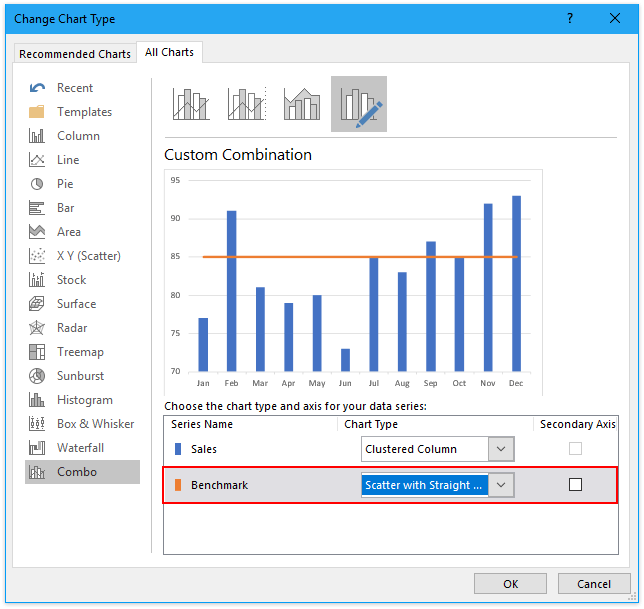
Şimdiye kadar, kıyaslama çizgisi grafiğe eklendi. Ancak, kıyaslama çizgisi ne ilk sütunun dış sınırından başlar ne de son sütunun dış sınırına ulaşır.
7. Grafiğin içindeki yatay X eksenine sağ tıklayın ve bağlam menüsünden "Eksen Biçimlendir" seçeneğini seçin. Ekran görüntüsüne bakın:

8. "Eksen Biçimlendir" panelinde, "Eksen Seçenekleri" sekmesi altında lütfen "Eksen Konumu" bölümündeki "Onay İşaretlerinde" seçeneğini işaretleyin. Ekran görüntüsüne bakın:
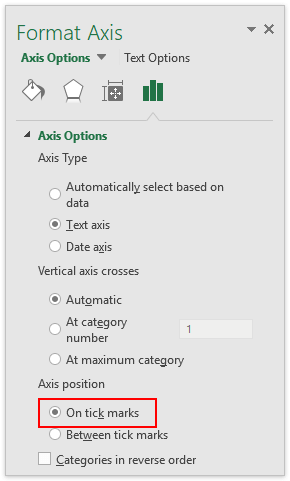
Şimdi kıyaslama çizgisinin grafiğin tüm sütun verilerini kapsadığını göreceksiniz. Ekran görüntüsüne bakın:

Notlar:
(1) Bu yöntem ayrıca bir alan grafiğine yatay kıyaslama çizgisi ekleyebilir.

(2) Bu yöntem ayrıca bir çizgi grafiğine yatay kıyaslama çizgisi ekleyebilir.

Excel grafiğinde Özel Yapıştır ile yatay kıyaslama/hedef/temel çizgisi ekleme
En İyi Ofis Verimlilik Araçları
Kutools for Excel ile Excel becerilerinizi güçlendirin ve benzersiz bir verimlilik deneyimi yaşayın. Kutools for Excel, üretkenliği artırmak ve zamandan tasarruf etmek için300'den fazla Gelişmiş Özellik sunuyor. İhtiyacınız olan özelliği almak için buraya tıklayın...
Office Tab, Ofis uygulamalarına sekmeli arayüz kazandırır ve işinizi çok daha kolaylaştırır.
- Word, Excel, PowerPoint'te sekmeli düzenleme ve okuma işlevini etkinleştirin.
- Yeni pencereler yerine aynı pencerede yeni sekmelerde birden fazla belge açıp oluşturun.
- Verimliliğinizi %50 artırır ve her gün yüzlerce mouse tıklaması azaltır!
Tüm Kutools eklentileri. Tek kurulum
Kutools for Office paketi, Excel, Word, Outlook & PowerPoint için eklentileri ve Office Tab Pro'yu bir araya getirir; Office uygulamalarında çalışan ekipler için ideal bir çözümdür.
- Hepsi bir arada paket — Excel, Word, Outlook & PowerPoint eklentileri + Office Tab Pro
- Tek kurulum, tek lisans — dakikalar içinde kurulun (MSI hazır)
- Birlikte daha verimli — Ofis uygulamalarında hızlı üretkenlik
- 30 günlük tam özellikli deneme — kayıt yok, kredi kartı yok
- En iyi değer — tek tek eklenti almak yerine tasarruf edin